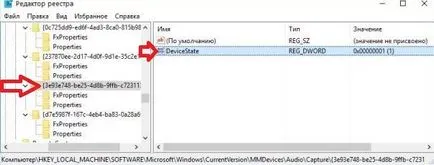За изключване на микрофона през прозорци, през делничните дни за техническа поддръжка
Когато сте на компютъра, че не използвате микрофона - можете да деактивирате това да се подобри тяхната безопасност. В тази статия ще разгледаме различните начини за изключване на микрофона в Windows 7, 8 и 10.
Изключване на микрофона в диспечера на устройства.
1. Отворете "Мениджър на устройството": в лентата за търсене или в менюто да изпълнява (изпълняват клавиш Win + R) напиши devmgmt.msc и натиснете Enter.

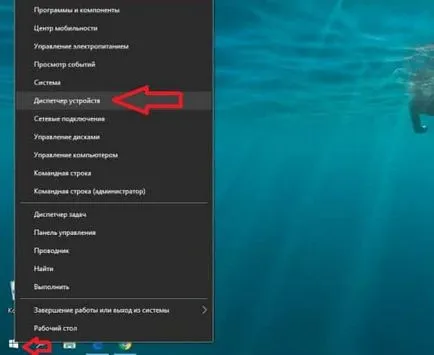
2. Потърсете "аудио и навън", отворете го =>, за да "Микрофон". Щракнете с десния бутон и изберете "Disable".
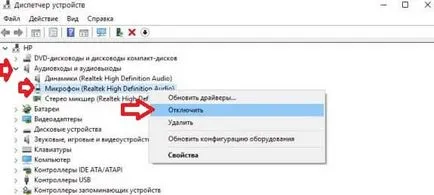
Може да затворите прозореца на Device Manager, микрофон сега е заглушен. Ако искате да я активирате отново, отидете на "Мениджър на устройството" => кликнете върху "микрофон" на десния бутон на мишката и изберете "Enable".
За изключване на микрофона в записващи устройства.
1. В областта за уведомяване, щракнете с десния бутон върху иконата на звука и изберете "Запис на устройства" Отваряне на менюто (може да се направи онлайн, наречени клавиши Win + R, напиши контрол mmsys.cpl ,, 1, и натиснете Enter).
2. Кликнете върху "Микрофон" на десния бутон на мишката и изберете "Disable", след това долната част на прозореца щракнете върху "OK".

Ако искате да се включите отново микрофона, отидете на "записващи устройства" (както в първия параграф) => кликнете върху "микрофон" на десния бутон на мишката и изберете от менюто "Активиране". Закритите устройства в този прозорец могат да бъдат скрити, ако не виждате микрофона, а то е свързано - кликнете върху празно пространство на прозореца на десния бутон на мишката и изберете "Показване на устройства с увреждания".

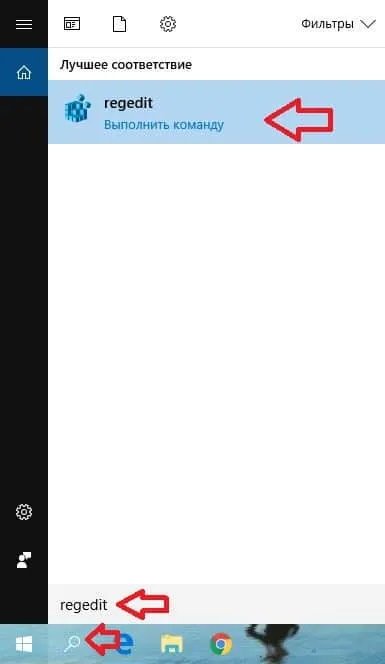
2. В лявата колона, отидете в HKEY_LOCAL_MACHINE \ SOFTWARE \ Microsoft \ Windows \ Audio \ Capture CurrentVersion \ MMDevices \
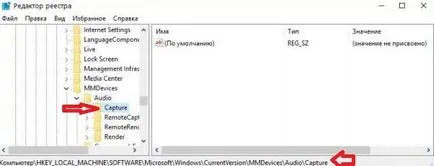
3. В открито на Capture в даден момент, всеки раздел, всяка секция има отворена Имоти в нея търсят "микрофон". Например имам в третата част от имотите е един от параметрите е настроен на "Микрофон" (виж илюстрацията).
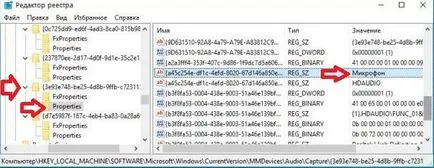
4. Изберете дяла, в където свойствата един от параметрите е настроен на "Микрофон" от дясната страна отварят опция DeviceState.